Depuis les mises à jour iOS 14 et iPadOS 14, Apple a modifié la manière dont l’iPhone et l’iPad se connectent aux réseaux Wi-Fi. Si cette modification entraîne des problèmes de connexion à un réseau Wi-Fi particulier, il est possible de désactiver cette fonctionnalité pour ce réseau spécifique. Voici comment procéder.
Le fonctionnement des adresses Wi-Fi privées
Lorsqu’un iPhone, un iPad ou tout autre appareil compatible Wi-Fi se connecte à un réseau, il émet une adresse MAC (Media Access Control) unique, servant d’identifiant de l’appareil sur ce réseau.
Traditionnellement, cette adresse MAC était fixée au niveau matériel et restait la même durant toute la durée de vie de l’appareil. Ainsi, chaque réseau auquel l’appareil se connectait recevait la même adresse MAC. Bien qu’il soit possible de modifier manuellement l’adresse MAC sur certains appareils, cela restait une pratique peu répandue.
Il est aisé de comprendre comment cela pouvait aboutir à du suivi : en se connectant à divers points d’accès Wi-Fi publics (cafés, aéroports, bibliothèques) dans une ville, l’appareil utilisait la même adresse MAC à chaque connexion, permettant aux gestionnaires de ces points d’accès Wi-Fi de suivre les déplacements et l’activité réseau de l’utilisateur au fil du temps.
Grâce aux adresses Wi-Fi privées, l’iPhone, l’iPad et l’Apple Watch génèrent une adresse MAC distincte pour chaque réseau Wi-Fi auquel ils se connectent. Ainsi, chaque réseau reçoit une adresse MAC différente de l’appareil, rendant plus difficile le lien entre les sessions Wi-Fi sur différents réseaux.
Les problèmes potentiels causés par le Wi-Fi privé
La plupart du temps, l’utilisation d’adresses Wi-Fi privées ne posera aucun problème. Cette option, activée par défaut, est conçue pour fonctionner de manière transparente. Cependant, dans certains cas, elle peut entraîner des difficultés avec certains réseaux.
Par exemple, un réseau Wi-Fi peut être configuré pour utiliser le filtrage d’adresses MAC, n’autorisant que certains appareils à se connecter. Dans ce cas, votre organisation pourrait vous demander de désactiver les adresses Wi-Fi privées. De même, à domicile, vous pourriez avoir mis en place un contrôle parental basé sur l’adresse MAC pour chaque appareil de votre réseau.
Si vous rencontrez des difficultés pour vous connecter à un réseau Wi-Fi ou accéder à Internet, désactiver cette option peut être une solution de dépannage efficace dans certaines situations.
Comment désactiver les adresses privées pour un réseau Wi-Fi
L’option « Adresse privée » est gérée individuellement pour chaque réseau Wi-Fi. Il est déconseillé de la désactiver pour un réseau, sauf en cas de nécessité ou lors d’un dépannage.
Pour accéder à cette option, allez dans « Réglages » puis « Wi-Fi » sur votre iPhone ou iPad. Repérez le réseau Wi-Fi pour lequel vous souhaitez modifier ce paramètre. Il sera en haut de la liste si vous y êtes actuellement connecté. Touchez l’icône « i » à droite du nom du réseau.
Désactivez l’option « Adresse privée » en touchant l’interrupteur situé à sa droite.
L’option « Adresse Wi-Fi » vous indique l’adresse MAC privée utilisée sur ce réseau, au cas où vous en auriez besoin pour configurer quelque chose sur un routeur, par exemple.
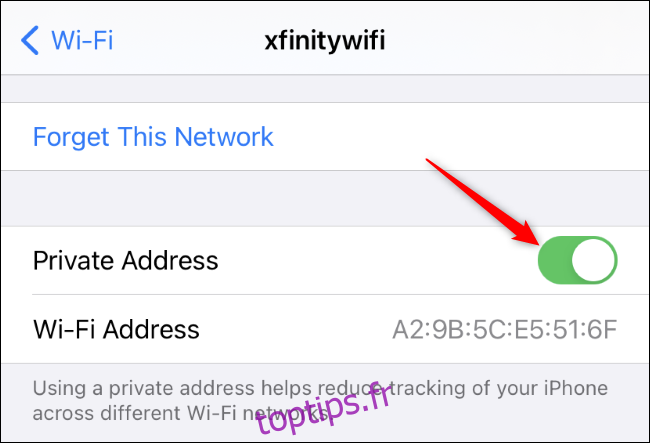
Si vous êtes déjà connecté au réseau, vous serez invité à le rejoindre à nouveau. Sélectionnez « Rejoindre » pour que votre iPhone ou iPad se reconnecte en utilisant son adresse MAC habituelle.
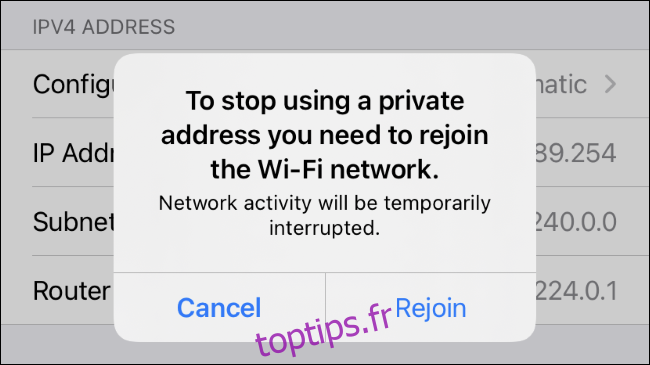
Sur une Apple Watch, le processus est similaire : allez dans « Réglages » puis « Wi-Fi », sélectionnez le nom du réseau auquel vous êtes connecté (ou faites glisser vers la gauche sur un réseau puis touchez le bouton « … » si vous n’y êtes pas déjà connecté) et désactivez l’interrupteur « Adresse privée ».